עורך האסטרטגיה של הקבוצה(gpedit.msc)אינו זמין כברירת מחדל בגרסאות הבית של Windows 11 ו-10.
למרבה המזל, ניתן להתקין את Gpedit.msc תחת גירסאות המשפחתיות של Windows.
במדריך זה תגלו את הפקודות המאפשרות לכםהפעל את Gpedit.msc ב-Windows 11 Home.
מדריך זה נוצר תחת Windows 11 אך עובד גם תחת Windows 10.
התקן את Gpedit.msc ב-Windows Home
0. מה זה Gpedit.msc?
Gpedit.msc או Local Group Policy Editor הוא כלי Windows מותקן מראש שהופיע בגירסאות ישנות יותר של Windows.
כלי זה מאפשר לך לשנות את תצורת המערכת עבור המנהל או כל משתמשי Windows.
לדוגמה, אתה יכול להגדיר ברירת מחדל עבור כל המשתמשים או לשנות את הגדרות המערכת באמצעות Gpedit.msc.
1. צור את קובץ Bat להתקנת Gpedit.msc
פתח את פנקס רשימות מתפריט התחל.
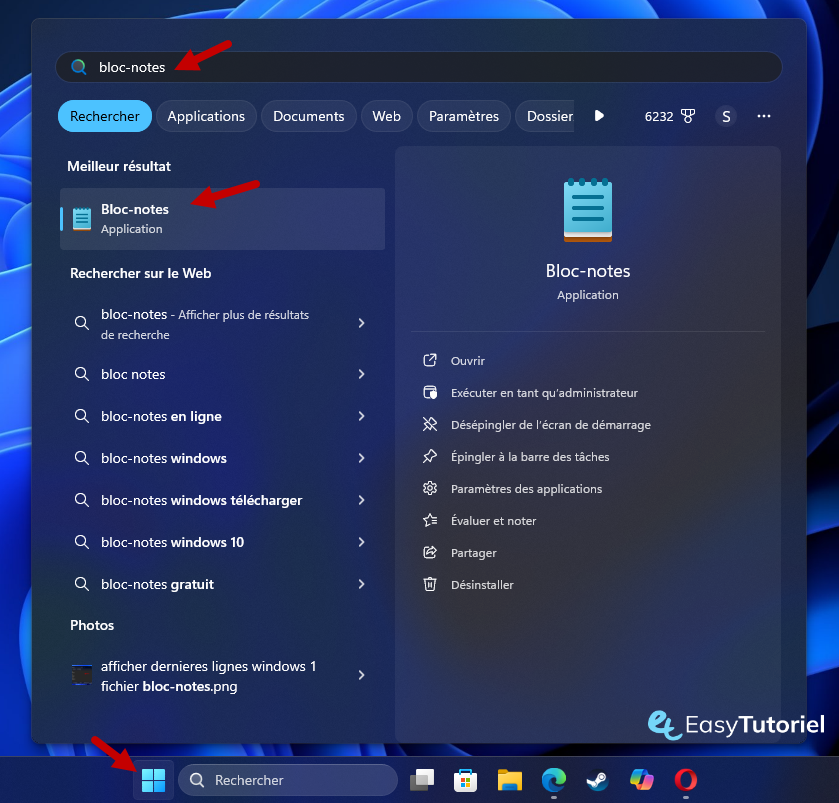
הדבק את הקוד הבא:
@echo off
pushd "%~dp0"
dir /b %SystemRoot%\servicing\Packages\Microsoft-Windows-GroupPolicy-ClientExtensions-Package~3*.mum >List.txt
dir /b %SystemRoot%\servicing\Packages\Microsoft-Windows-GroupPolicy-ClientTools-Package~3*.mum >>List.txt
for /f %%i in ('findstr /i . List.txt 2^>nul') do dism /online /norestart /add-package:"%SystemRoot%\servicing\Packages\%%i"
pause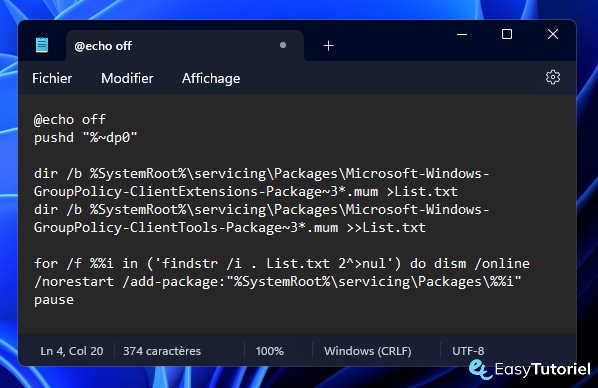
עבור אל "קוֹבֶץ" > "שמור בשם" או לחץCtrl+רס"ן+ס.
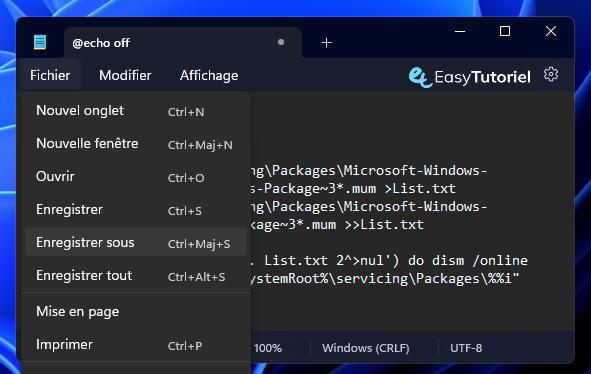
הכנס סוג "כל הקבצים"ושם"הפעל את Gpedit.bat" כשם הקובץ. לאחר מכן לחץ על "לְהַצִיל".
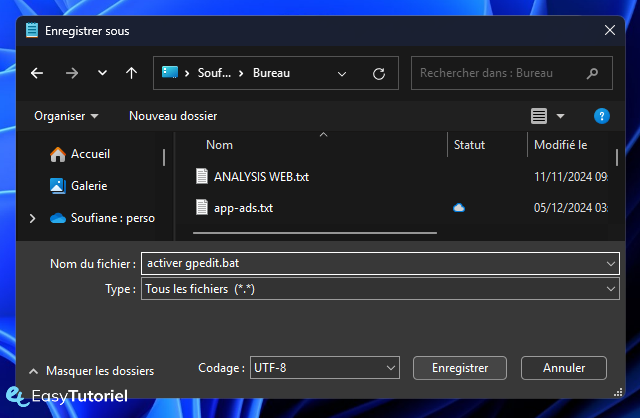
2. התקן את Gpedit.msc באמצעות קובץ Bat שנוצר
פתח את הקובץ החדש שנוצר כמנהל.
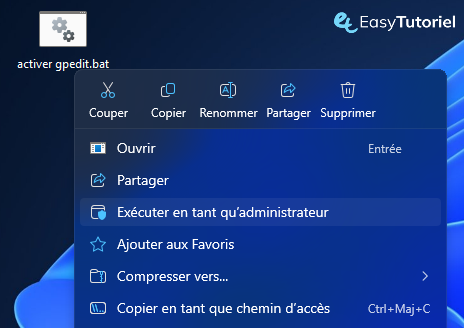
המתן עד שתוצג הודעה זו:
לחץ על מקש כלשהו כדי להמשיך...
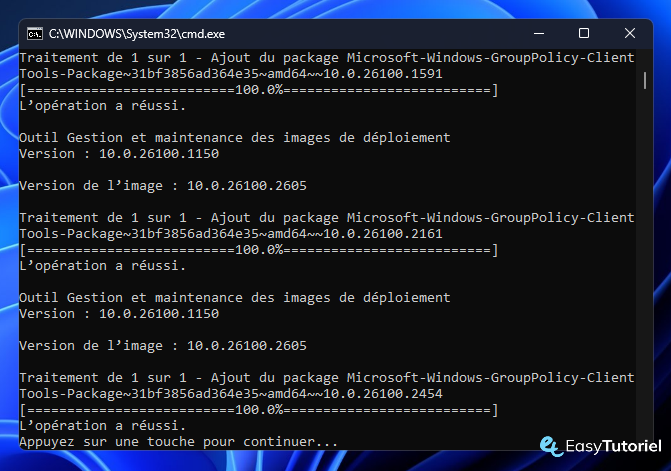
לאחר השלמת ההתקנה, הפעל מחדש את המחשב שלך 😉
מזל טוב! לאחר הפעלה מחדש, הפעל את Gpedit.msc:
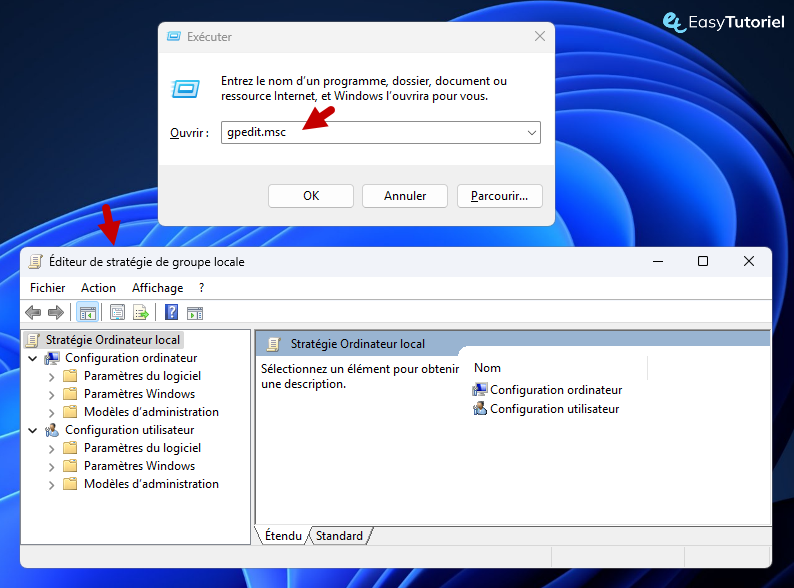
אם הכל עובד טוב נא להשאיר תגובה 😊
תודה רבה שקראתם ולהתראות במדריך הבא, ב-Easytuto!
